【摘要】:绘制完教学楼给水系统图主要管线之后,接下来绘制连接各层用水设备的管道支管线。1)将“给水管线”图层置为当前图层,执行“多段线”命令,设置多段线全局宽度为“50”,在左侧3个立管处绘制出首层支管线,如图10-42所示。图10-42 绘制首层支管线图10-43 复制支管到其他层3)由“教学楼给水平面图”可看出,由JL-3给水立管水平向右引出了管线连接至其他两个教室的设备。图10-45 绘制浴室支管线图10-46 绘制2~4层卫生间支管线

绘制完教学楼给水系统图主要管线之后,接下来绘制连接各层用水设备的管道支管线。首先要识读各层给水平面图中各支管线的连接空间关系:给水平面图中JL-1、JL-2和JL-3给水立管供给的是男女厕所的用水,而且每一层用水设备和位置都是一样的,据此就可绘制出首层支水管线;然后使用“复制”命令将首层支水管线依次复制到2、3、4层。
1)将“给水管线”图层置为当前图层,执行“多段线”命令(PL),设置多段线全局宽度为“50”,在左侧3个立管处绘制出首层支管线,如图10-42所示。
2)由于教学楼2~4层厕所的用水设备相同,因此执行“复制”命令(CO),将首层的支管向上复制,如图10-43所示。
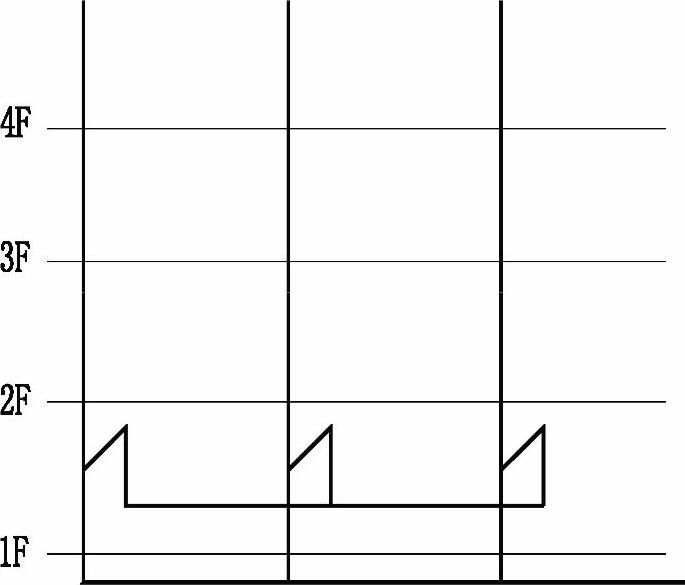
图10-42 绘制首层支管线
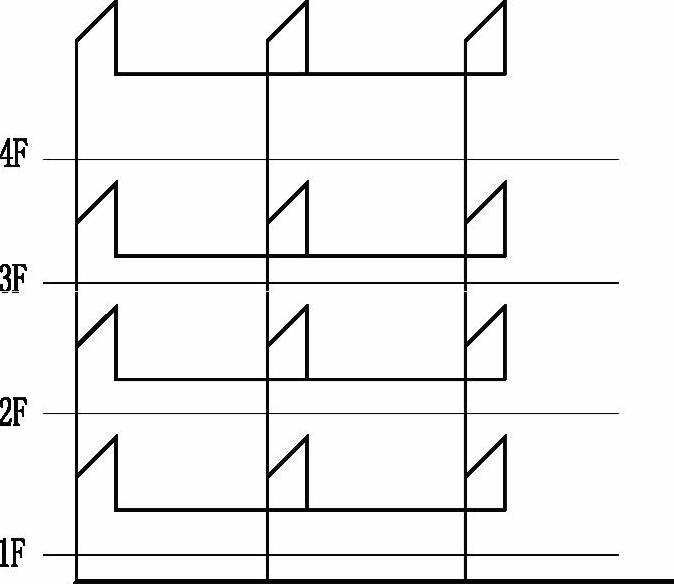
图10-43 复制支管到其他层
3)由“教学楼给水平面图”可看出,由JL-3给水立管水平向右引出了管线连接至其他两个教室的设备。执行“多段线”命令(PL),由JL-3管线向右绘制出两条支管,如图10-44所示。
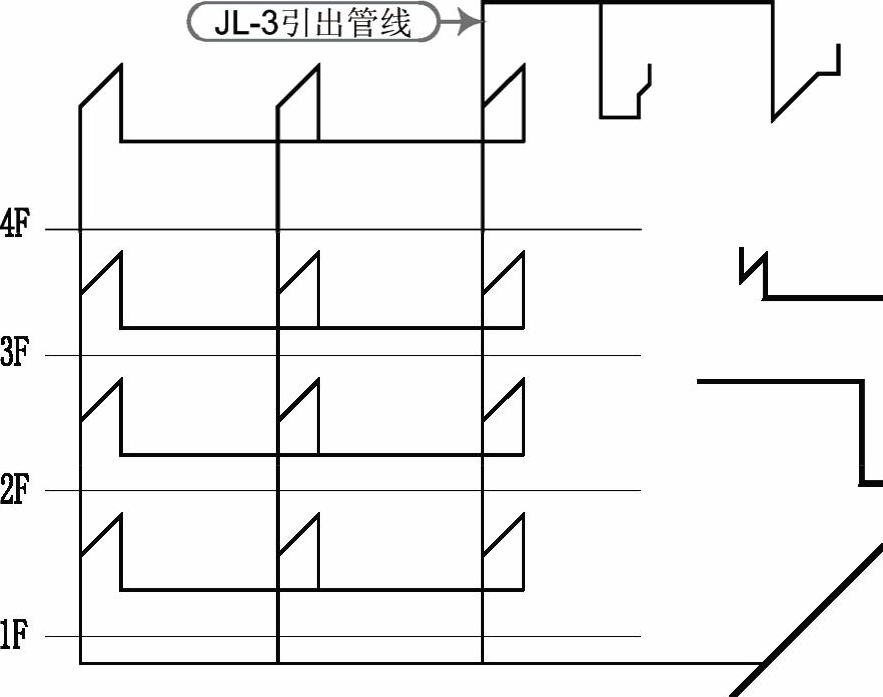 (www.xing528.com)
(www.xing528.com)
图10-44 绘制四层支管线
4)由“教学楼首层给水平面图”可看出,由JL-4给水立管水平向左引出了管线连接至浴室的热水器。继续执行“多段线”命令(PL),由JL-4管线向左绘制出首层浴室的支管线,如图10-45所示。
5)由“教学楼给水平面图”可看出,JL-4给水立管分别向各层卫生间引出了连接至马桶的管线,继续执行“多段线”命令(PL),由JL-4管线分别向前绘制出2~4层连接马桶的支管线,如图10-46所示。
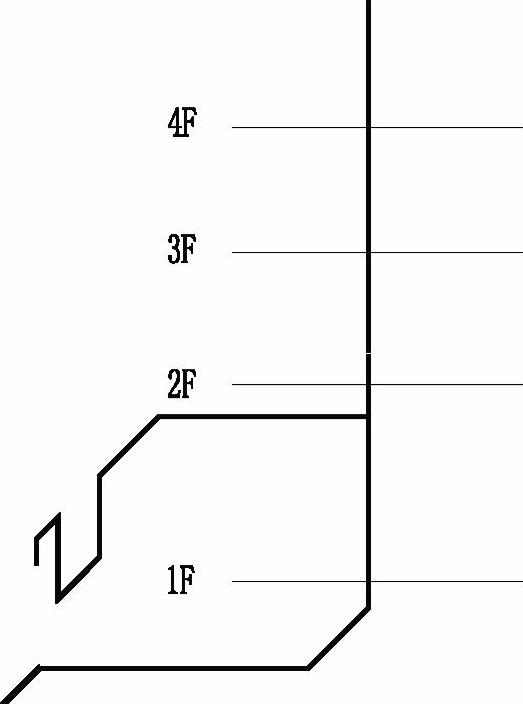
图10-45 绘制浴室支管线
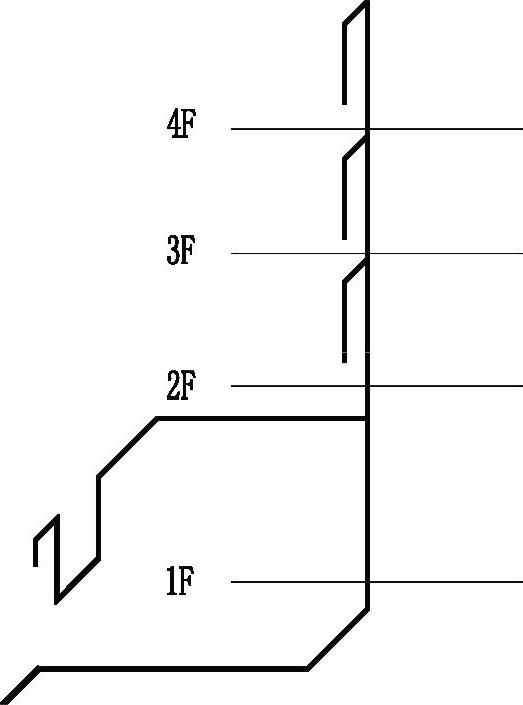
图10-46 绘制2~4层卫生间支管线
免责声明:以上内容源自网络,版权归原作者所有,如有侵犯您的原创版权请告知,我们将尽快删除相关内容。




